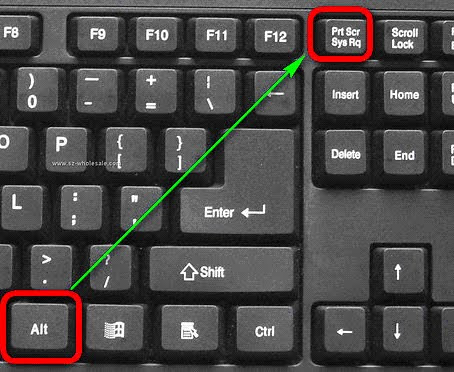Chụp ảnh màn hình, đây là một trong các cách nhanh nhất để bạn ghi lại những hình ảnh bạn yêu thích hoặc những đoạn văn bản hay mà nhiều trang web không cho phép bạn lưu bằng các cách thông thường. Hơn nữa, chụp ảnh màn hình là “bắt buộc” nếu bạn soạn giáo án hay tài liệu bởi vì có hình ảnh minh họa thì sẽ sinh động và trực quan hơn.
Sau đây là hướng dẫn đơn giản nhất để chụp ảnh màn hình máy tính, bằng cách sử dụng hím Print Screen (viết tắt PrtSc) mà máy tính nào có bàn phím là có thể làm được, không cần phải sử dụng các công cụ chuyên dùng.
Trước hết mở phần mà bạn muốn chụp lại màn hình , nhấn tổ hợp phím Alt + PrtSc (chụp cửa sổ hiện hành) hoặc PrtSc ( chụp toàn bộ màn hình).
1
Lưu ảnh chụp:
Mở chương trình Paint lên nhấn tổ hợp phím Ctrl + V để dán hình đã chụp vào Paint
2
Dùng các chức năng của Paint để chỉnh sửa hình ảnh theo ý muốn. Sau đó bạn click vào File/Save để lưu ảnh lại.
Nếu bạn đang sử dụng Windows Vista/7/8 thì bạn sử dụng phần mềm Snipping Tool sẽ có nhiều ưu điểm hơn. Cách dùng như sau:
Vào Start/ All Programs/ Accessories/ Snipping Tool
3
Click New để khởi chạy chụp ảnh màn hình. Click giữ và rê chuột để kéo chụp vùng bạn muốn.
4
Click vào nút File/Save để lưu ảnh hoặc Edit/Copy để chép ảnh vào chương trình khác như Word.
Lưu ý: Đây chỉ là cách chụp màn hình theo kiểu “kinh điển”, cách này không hay lắm mà chỉ để chữa cháy nếu máy không có phần mềm chụp ảnh nào khác thôi nhé. Khi cài bộ Office sẽ có OneNote cũng giúp chụp màn hình tốt hơn cách này, Yahoo Messenger 11 cũng tích hợp tính năng chụp màn hình, Windows 7, Windows 8 có tích hợp sẵn Snipping Tools để chụp. Nếu bạn muốn chụp màn hình một cách đẹp và chuyên nghiệp hơn thì bạn nên cài thêm phần mềm chuyên chụp ảnh màn hình như: FastStone Capture, Snagit,
Chúc thành công!